2 legjobb kipróbálandó Razer Cortex-beállítás (08.16.25)
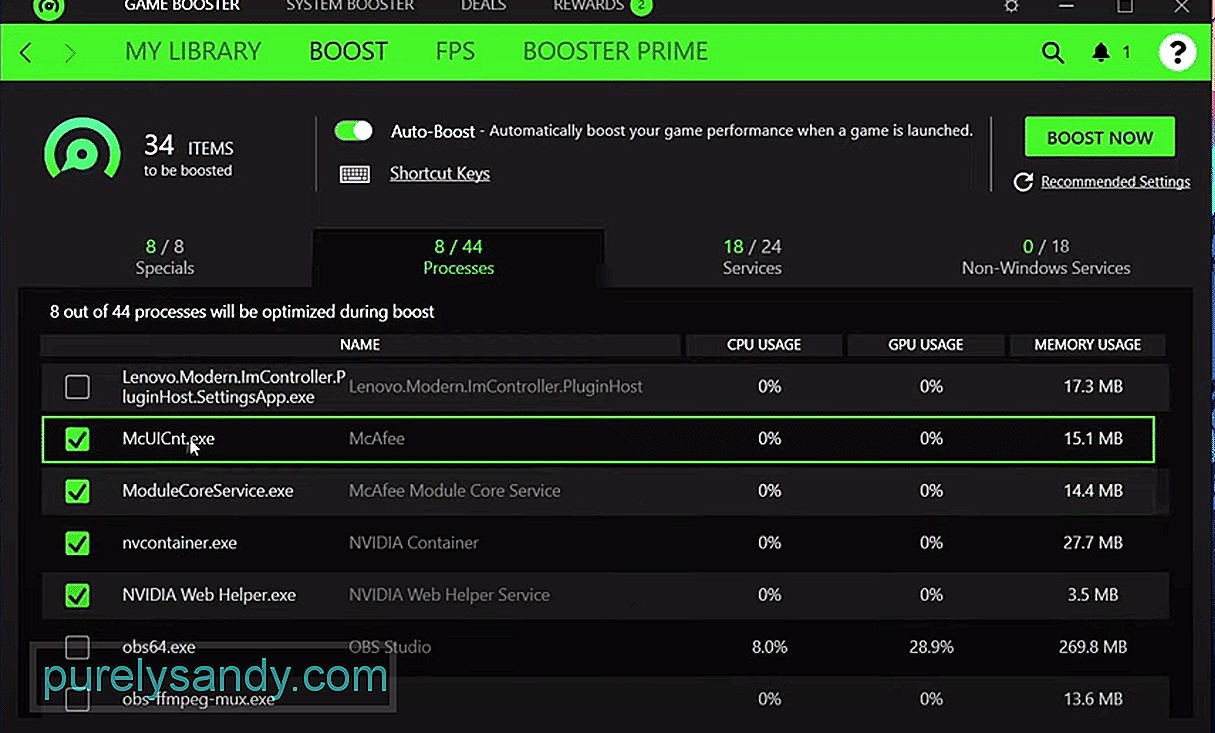 legjobb razer cortex beállítások
legjobb razer cortex beállítások A Razer Cortex egy olyan alkalmazás, amely mindenféle nagyszerű lehetőséggel rendelkezik, hogy a lehető legtöbbet hozza ki. Annak ellenére, hogy rengeteg remek funkciót lehet kipróbálni, van egy olyan, amelyik teljesen felülmúlja a többit a népszerűség szempontjából.
Ez természetesen a játéknövelő funkció, amely nagyszerű mindazok számára, akik általában kapnak alacsony képkockasebesség videojátékok közben, és ezen változtatni kíván. Van mód arra, hogy összevissza keverje ennek az emlékeztetőnek a beállításait, hogy még jobb képkockasebességet érjen el, mint amit az emlékeztető általában biztosít.
Az alábbiakban bemutatjuk a legjobb Razer Cortex beállítások elrendezését.
A Razer Cortex legjobb beállításai 1. A legkönnyebb és legkényelmesebb
A lehető legjobb beállítások mindenkinek, aki a lehető legegyszerűbb módon szeretne megnövelt képkockasebességet elérni, az az, hogy egyszerűen hagyja, hogy az alkalmazás gondoskodjon az összes beállításról bármit is csinálnak maguk. A menüben, ahol a különböző beállítások módosíthatók, a tetején lesz egy lehetőség, amely lehetővé teszi a játékosok számára az automatikus növelést. Kattintson erre az opcióra, mivel ez az egyik legjobb dolog a játéknövelőben.
Az automatikus növelés automatikusan felismeri, amikor a játékosok bármilyen játékot elindítottak, amikor a játéknövelő aktív. Így azonnal minden figyelmét az említett játék felé tereli, és automatikusan beállítja az összes beállítást a játéknak és a számítógép azon képességeinek megfelelően, amelyen ez a játék fut.
Ez a a legkényelmesebb lehetőség odakinn, és biztosan jól fog működni azok számára, akik másodpercenként néhány extra képkockát szeretnének megszerezni, jelentős könnyedséggel.
2. A lehető legjobb teljesítményért
Bár az automatikus növelés minden bizonnyal nagyon hasznos mindenki számára, akinek van egy tisztességes játékkészüléke, amely képes elég kényelmesen futtatni a játékokat, a funkció nem mindig azok számára a legjobb kevésbé erős fúrótornyokkal. Ezek hasznosak lehetnek a fejlett fúrógépekkel rendelkezők számára is, ami azt jelenti, hogy jó beállításuk mindkét irányban.
Ennek ellenére tartsa bekapcsolva az automatikus növelést, de a Razer Cortex segítségével lépjen be a speciális játéknövelő beállításokba is. Ezekben a speciális beállításokban rengeteg különféle menü és opció lesz. Az első menü a speciális menü, amely 8 beállítást tartalmaz. Engedje be ezek mindegyikét, mielőtt továbblépne.
A következő folyamatok. Ez teljesen különbözik attól függően, hogy hány alkalmazás fut a számítógépén játék közben, ezért győződjön meg arról, hogy ezeket a beállításokat a lehető legjobban állítja be ezen ismeretek alapján. A szolgáltatások menüben engedélyezzen szinte minden beállítást, kivéve néhányat a proxykhoz és a Bluetooth-eszközökhöz.
Az összes utolsó menüjében, amely a nem Windows szolgáltatás menüje, tiltson le minden beállítást, kivéve AdobeUpdateService, KiteService, TeamViewer, „IAStorDataMgrSvc”. Ezt követően mentse el az összes változtatást, és a magasabb képkockasebesség biztosított.
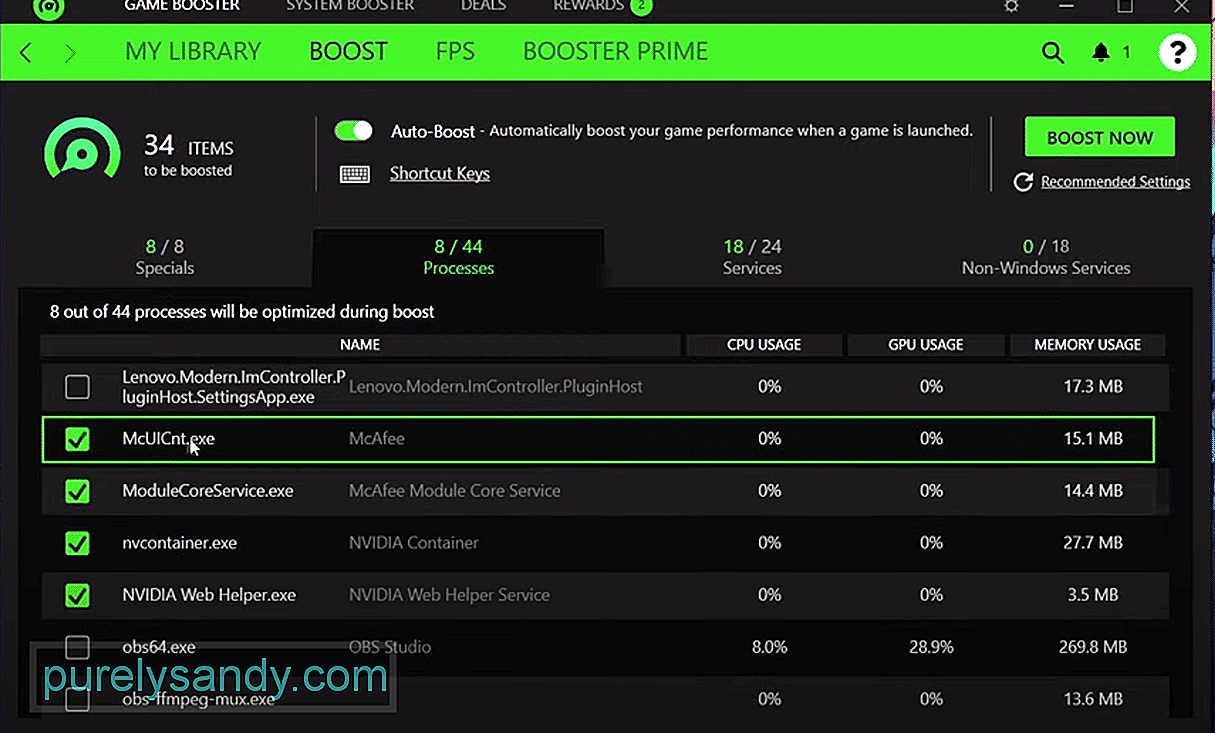
Youtube videó: 2 legjobb kipróbálandó Razer Cortex-beállítás
08, 2025

